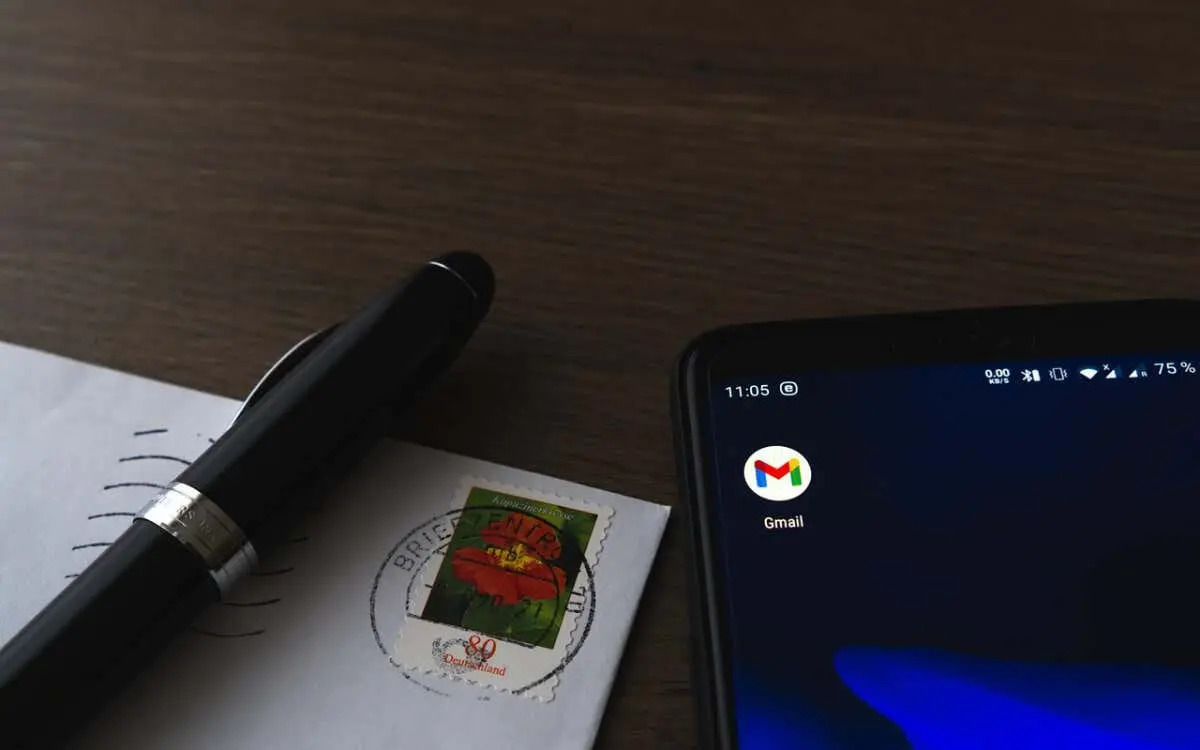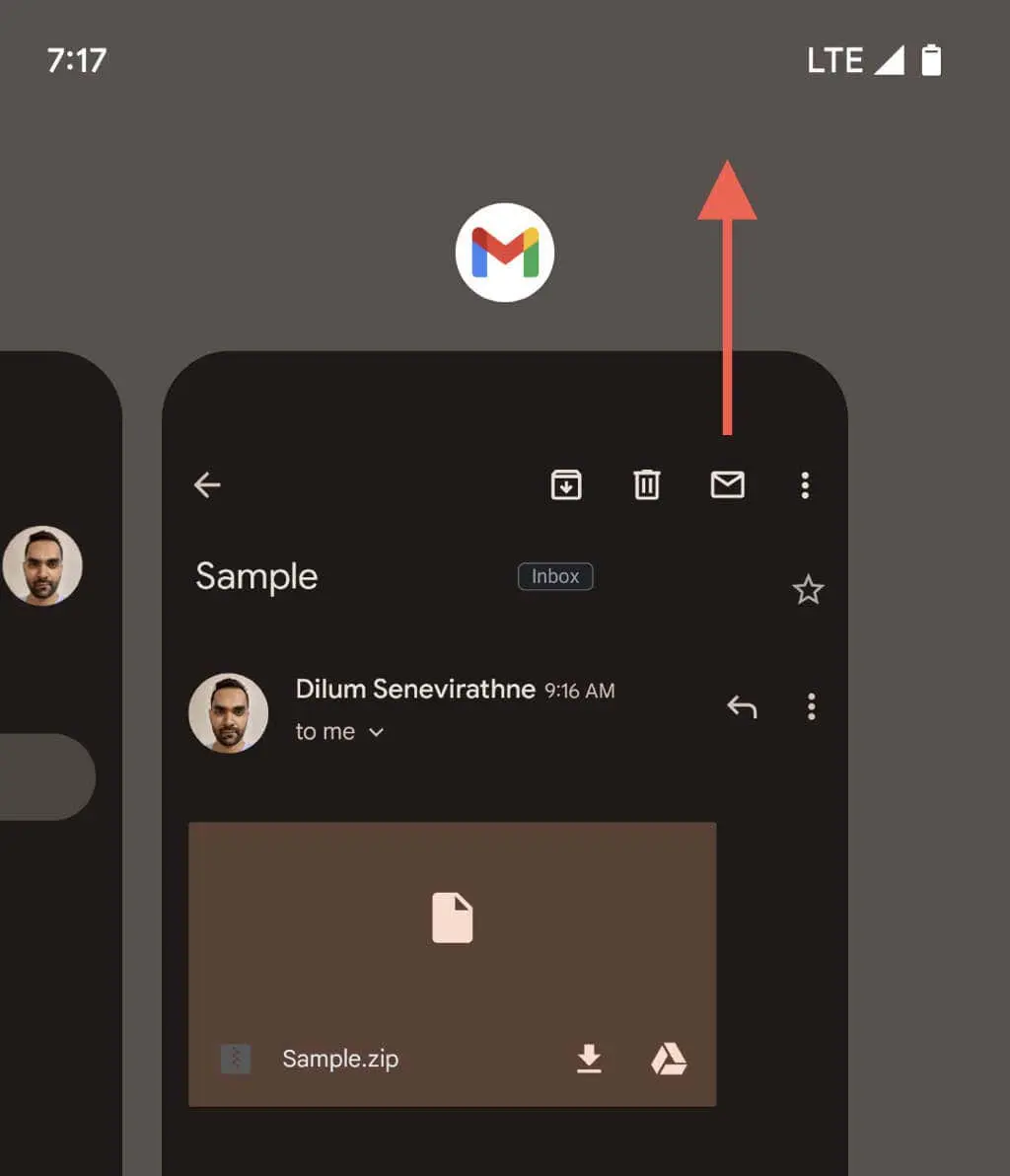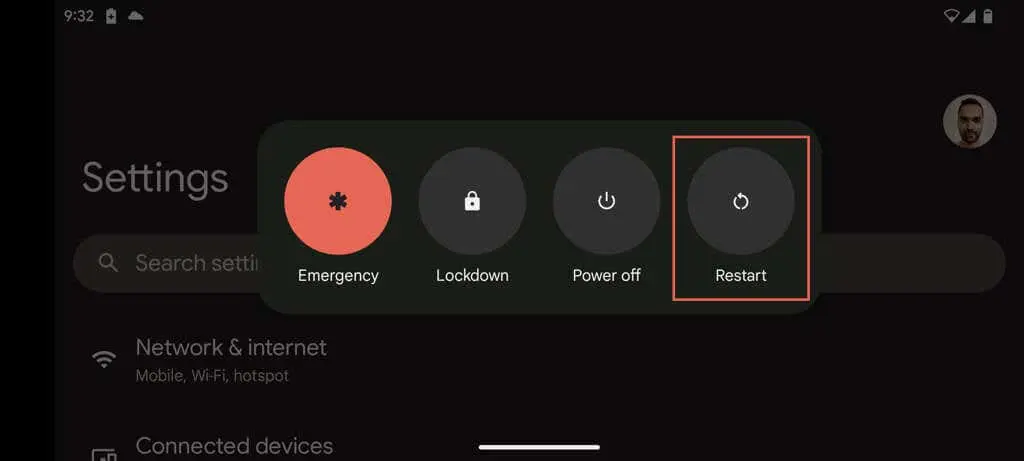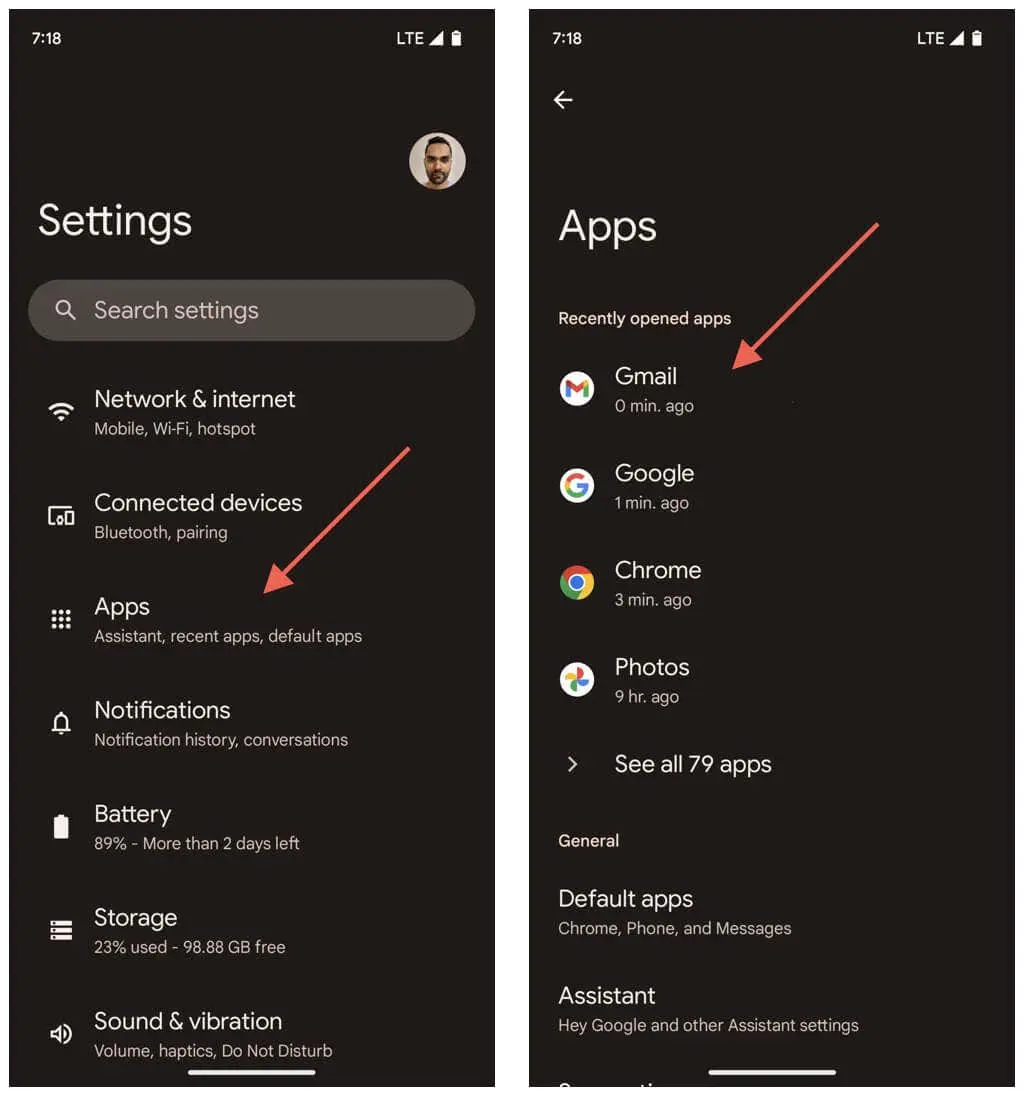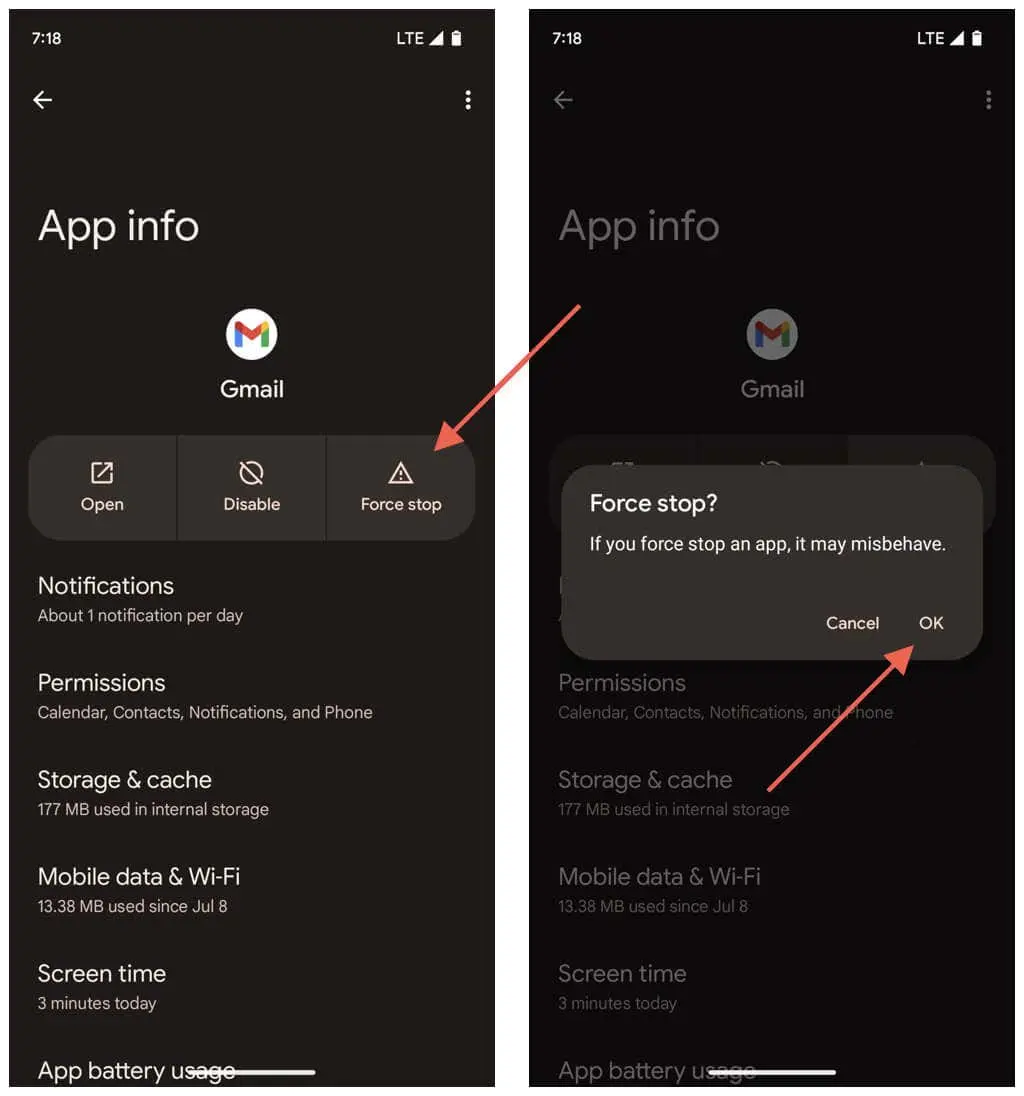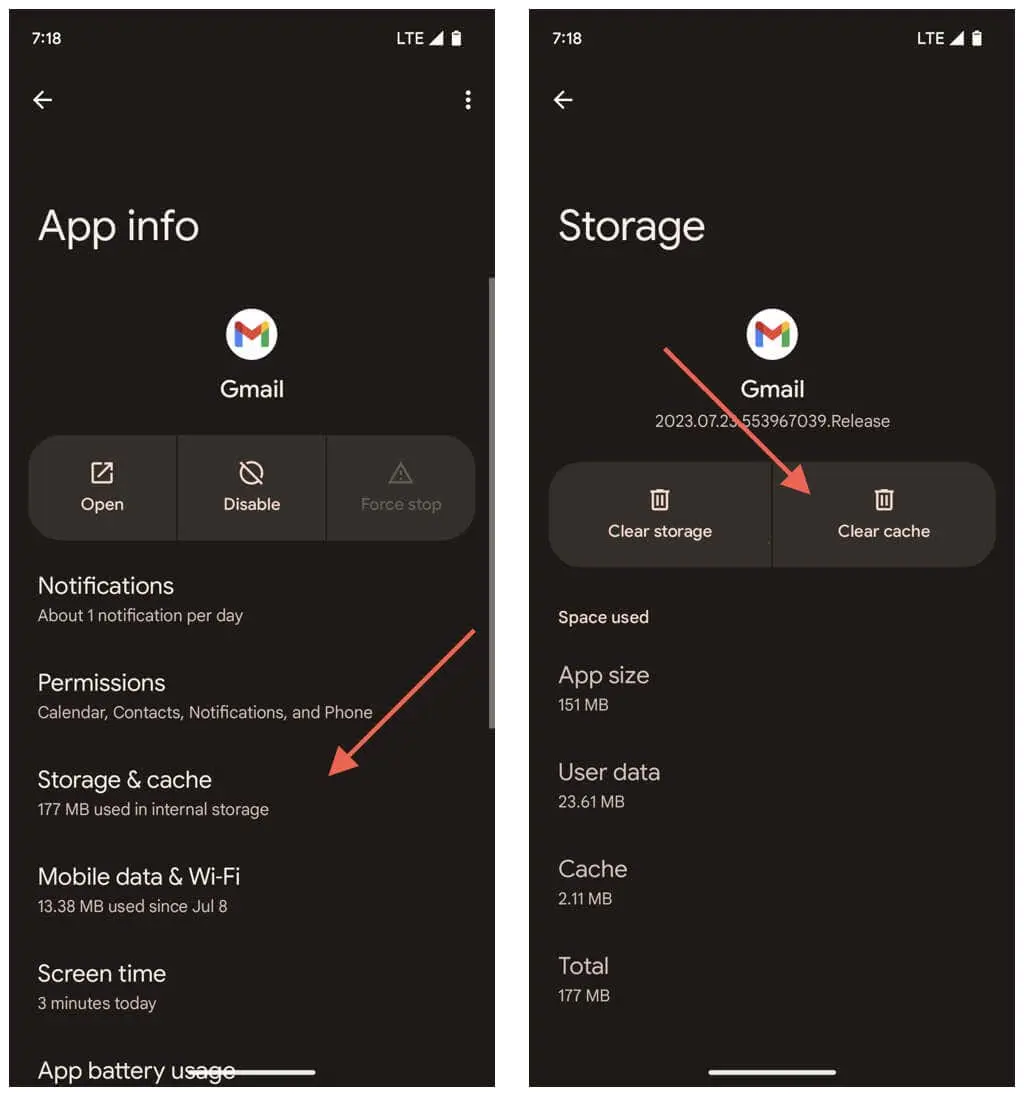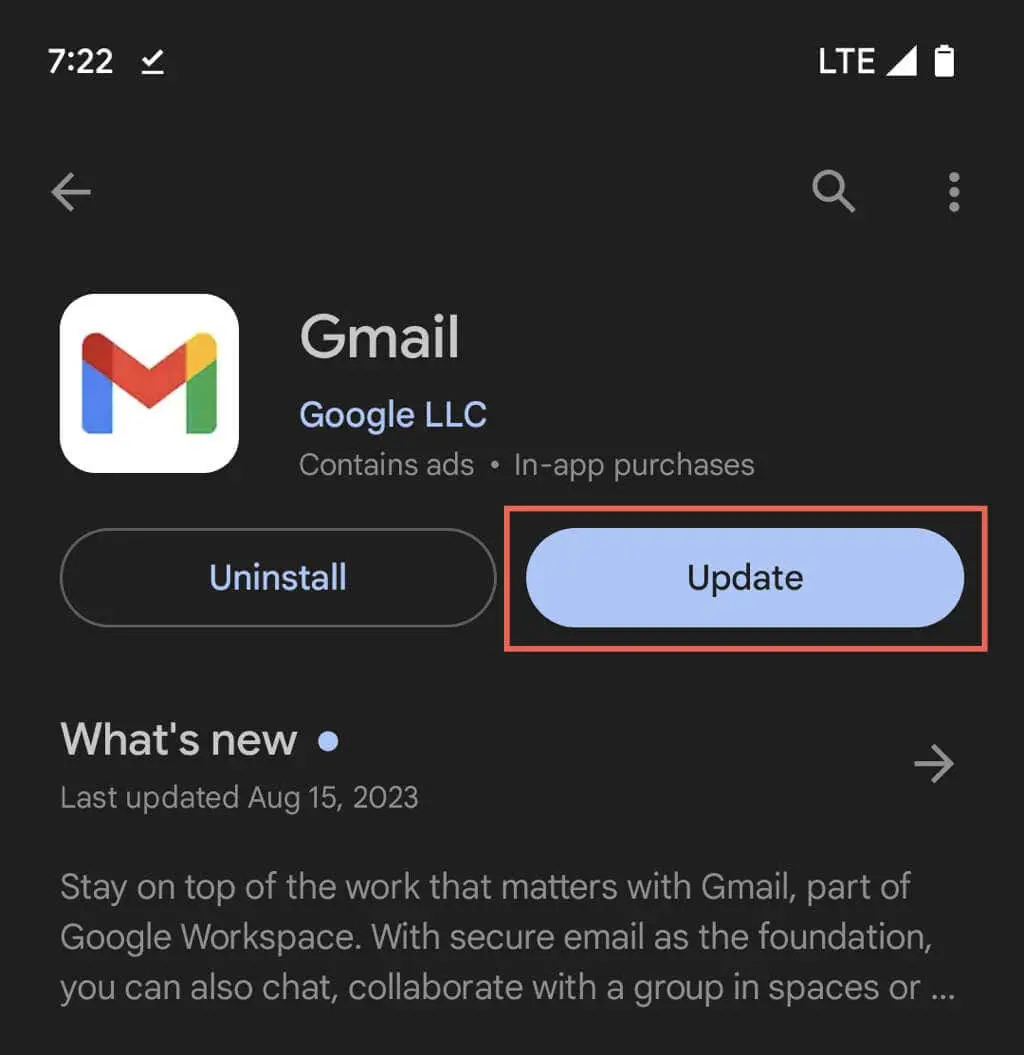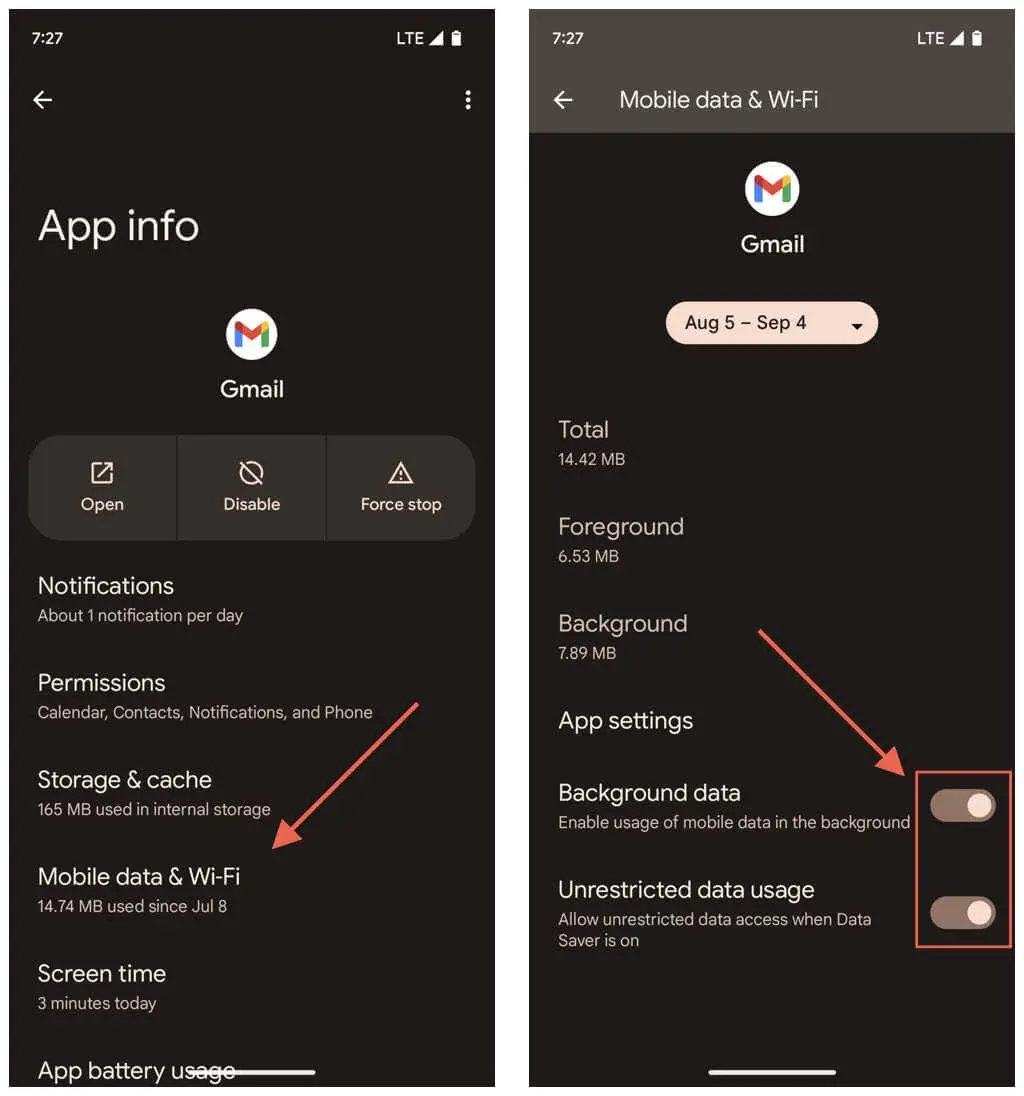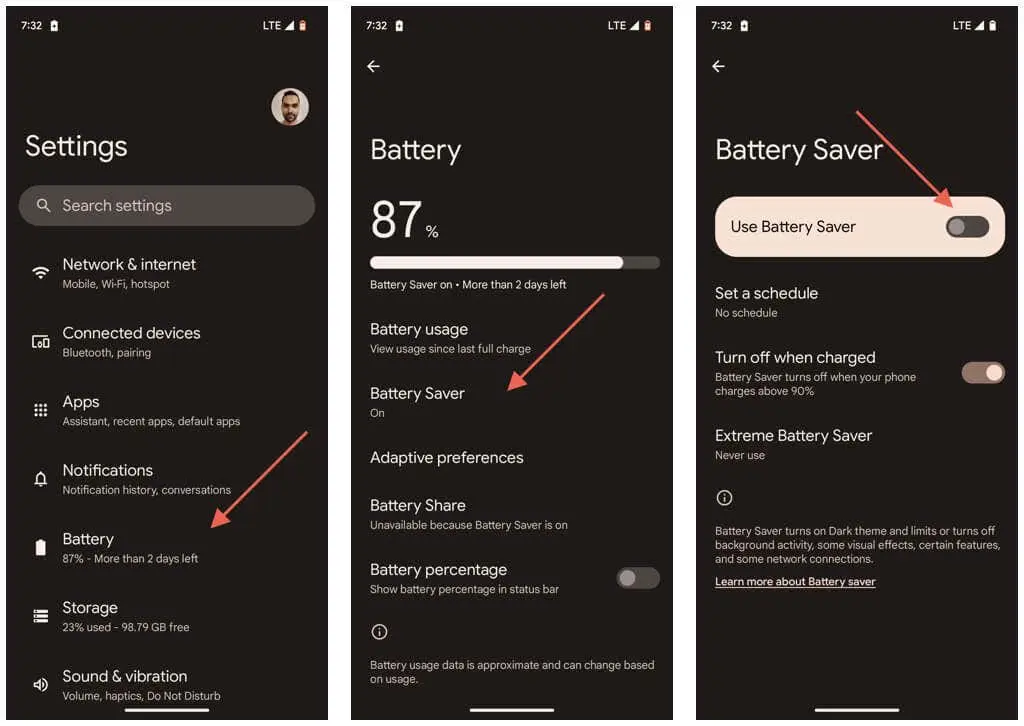دانلود فایل در جیمیل اندروید مثل دانلود پیوستهای جیمیل در کامپیوتر و لپ تاپ بسیار ساده است و معمولاً کار سریع و بدون مشکل انجام میشود. اما گاهی اوقات کاربر چند بار روی دکمهی دانلود یک عکس، فایل زیپ و یا هر فایلی که به صورت Attachment در ایمیل آپلود شده، تپ میکند و دانلود فایل کامل نمیشود و حتی ممکن است دانلود آغاز نشود! در این شرایط چه باید کرد؟
میتوانید از راههای ساده مثل بررسی وضعیت اینترنت و استفاده از یک شبکه وای-فای دیگر یا فعال کردن دیتای سیمکارت استفاده کنید و اگر مشکل رفع نشد، راههای پیچیدهتر را تست کنید. در ادامه به چند راهکار و ترفند ساده برای حل مشکل دانلود نشدن فایل از جیمیل در اندروید میپردازیم. با ما باشید.
دقت کنید که اگر برنامه جیمیل در اندروید اجرا نمیشود، میةوانید از نسخه تحت وب جیمیل و در واقع سایت جیمیل استفاده کنید اما به هر حال باید در مجالی دیگر علت باز نشدن جیمیل در گوشی را پیدا کنید و مشکل را حل کنید چرا که کار کردن با اپ جیمیل در اندروید، سادهتر از باز کردن سایت جیمیل است.
حل مشکل gmail در اندروید با بستن و اجرا کردن مجدد
سادهترین روش برای حل مشکلات عجیب و خاصی که شاید در جیمیل اندروید پیش بیاید این است که برنامه را ببندید و پس از لحظاتی از نو اجرا کنید. مشکل دانلود فایل پیوست در جیمیل نیز گاهی با همین کار ساده حل میشود.
برای بستن اجرای برنامه جیمیل یا هر اپ دیگری در اندروید، صفحه اپهای اخیر یا Recent را باز کنید. در گوشیهای امروزی که حالت تمامصفحه دارند، این کار با حرکت انگشت از پایین صفحه به بالا انجام میشود.
در صفحه اپهای اخیر تصویر برنامه جیمیل را با حرکت جاروبی به سمت بالا، از صفحه خارج کنید. با این کار برنامه جیمیل بسته میشود. کمی صبر کنید و سپس روی آیکون برنامه جیمیل در صفحه خانه یا در لیست برنامهها تپ کنید تا اجرا شود.
ریستارت کردن گوشی و تبلت اندروید برای حل مشکل جیمیل
برای حل کردن مشکل Gmail در اندروید یا به طور کلی مشکلات عجیب برنامهها، دومین راهکار ساده این است که گوشی یا تبلت را خاموش و روشن یا به عبارت دیگر ریستارت کنید. البته این روش برای حل مشکلات برنامهها در آیفون و آیپد و ویندوز و غیره نیز کاربرد دارد.
برای خاموش و روشن کردن گوشی اندروید، میتوانید کلید پاور را نگه دارید، البته در بعضی از گوشیها باید کلید پاور را به همراه کلید ولوم بالا یا ولوم پایین نگه داشت تا منوی خاموش کردن و ریستارت کردن ظاهر شود. در ادامه روی آیکون Restart تپ کنید.
در صورت وجود مشکل در سایر برنامههای ایمیل نظیر مشکل دانلود نشدن فایل از ایمیل یاهو نیز میتوانید این راه را تست کنید.
تغییر شبکه وای-فای یا استفاده از اینترنت سیمکارت برای دانلود از جیمیل
روش بعدی حل مشکل به اختلالات اینترنت مربوط میشود. به عنوان مثال ممکن است ADSL مشکل موقتی داشته باشد و در این حالت استفاده از اینترنت سیمکارت برای حل مشکل توصیه میشود و ممکن است وضعیت برعکس باشد، به این معنی که اینترنت شبکه موبایل به دلیل اختلال یا به دلایل سادهتر مثل تمام شدن بسته اینترنت شما، قطع باشد. در این صورت شبکه وای-فای که از ADSL بهرهمند باشد، مشکل دانلود از جیمیل در اندروید را حل میکند.
اگر چند شبکه وای-فای مختلف در دسترس شماست، میتوانید به سایر شبکهها متصل شوید و بررسی کنید که مشکل دانلود حل شده است یا خیر.
توجه کنید که قبل از تغییر دادن شبکه، برنامه جیمیل را به صورت اجباری و طبق روش گفته شده، ببندید و پس از اتصال به شبکه مجدداً برنامه را اجرا کنید. این کار شانس حل شدن مشکل Gmail در اندروید را افزایش میدهد.
پاکسازی کش جیمیل
منظور از کش برنامهها در اندروید، فایلهای موقتی است که برای بهبود سرعت برنامهها روی حافظه ذخیره میشود. گاهی اوقات دادههای ذخیره شده معتبر نیست و اشکالاتی دارد. در نتیجه برنامه درست کار نمیکند. برای حل مشکل میتوان کش و دادههای موقتی را به سادگی پاک کرد.
برای حل مشکل دانلود PDF از جیمیل یا دانلود عکس و غیره از جیمیل میتوانید پاکسازی کش جیمیل را تست کنید. روش کار به این صورت است که ابتدا برنامه تنظیمات و بخش مدیریت اپها را باز کنید. در لیست برنامهها روی جیمیل تپ کنید.
در صفحه اطلاعات برنامه جیمیل روی گزینهی Force stop یا توقف اجباری تپ کنید. پیام هشدار ظاهر میشود، روی OK تپ کنید تا جیمیل بسته شود.
گام بعدی تپ روی گزینهی ذخیرهسازی و کش یا به عبارت دیگر Storage & cache است. در صفحهی بعدی روی گزینهی Clear cache یا پاکسازی کش تپ کنید و سپس روی OK تپ کنید. به این ترتیب دادههای موقت مربوط به جیمیل پاکسازی میشود.
فایل پیوست در جیمیل موجود نیست!
گاهی اوقات کاربری که در مورد دانلود نشدن فایل از جیمیل سوال میکند، در حقیقت ایمیلی دریافت کرده که هیچ فایل در آن اتچ نشده است. شاید عجیب به نظر برسد اما فرض کنید کسی که ایمیل را فرستاده، فایل را برای آپلود انتخاب کرده باشد اما به دلیل مشکلات اینترنت، فایل به درستی آپلود نشده باشد! در این حالت فرستنده تصور میکند که فایل را ارسال کرده و گیرنده نیز به دنبال حل مشکل دانلود فایل پیوست است.
طبعاً زمانی که فایل پیوست وجود نداشته باشد، دانلود کردن آن نیز غیرممکن است. لذا از فرستنده ایمیل بخواهید که ایمیل ارسال شده را مجدداً بررسی کرده و فایل را پیوست کند.
دقت کنید که در اتچ کردن فایل و برنامه در سرویسهای ایمیل، محدودیتهایی وجود دارد، این موارد را نیز در نظر بگیرید:
- ارسال فایل اجرای برنامه با پسوند exe در اغلب سرویسهای ایمیل مجاز نیست!
- در برنامه و سرویس ایمیل، معمولاً حداکثر حجم فایل پیوست محدودیتی مثل ۱۰ یا ۱۵ و یا ۲۵ مگابایت دارد.
- ارسال فایل فشرده با فرمت ZIP و مانند آن که دارای پسورد باشد، در بعضی از سرویسهای ایمیل مجاز نیست.
رفع مشکل دانلود فایل در جیمیل اندروید با بروزرسانی برنامه
گاهی اوقات علت باز نشدن جیمیل در گوشی اندروید یا آیفون و همینطور مشکلات خاص مثل دانلود نشدن فایل پیوست، باگهای نرم افزاری است. در این صورت باید برنامه را به آخرین نسخه آپدیت کنید.
برای آپدیت کردن برنامه در اندروید میتوانید گوگل پلی را باز کنید و جیمیل را جستجو کرده و روی دکمهی Update در صفحه Gmail تپ کنید. آپدیت کردن برنامهها از طریق سایر سایتها و برنامههای دانلود اپ اندروید نیز امکانپذیر است. در آیفون نیز میتوانید اپ استور را اجرا کنید و روی دکمهی آپدیت جیمیل تپ کنید.
پس از آپدیت کردن، بد نیست گوشی را ریستارت کنید و همینطور فرآیند پاکسازی کش برنامه جیمیل را انجام دهید. اکنون بررسی کنید که آیا مشکل جیمیل در اندروید حل شده است یا خیر.
حل مشکل جیمیل با آزاد کردن استفاده از اینترنت
بعضی از کاربران اندروید برای کاهش مصرف اینترنت، دسترسی برنامهها به اینترنت وای-فای یا اینترنت سیمکارت را مسدود میکنند. شاید چنین کاری انجام داده باشید و فراموش کردهاید که دسترسی جیمیل را آزاد کنید. برای حل مشکل برنامه تنظیمات را اجرا کنید و در منوی لیست برنامهها، نمایش همهی برنامهها یا All Apps را فعال کنید و روی جیمیل تپ کنید.
در صفحه اطلاعات برنامه جیمیل روی گزینه ای شبیه به Mobile data & Wi-Fi یا Internet تپ کنید. در صفحهی بعدی تیک گزینه Background data که به معنی استفاده از اینترنت در پسزمینه است و همینطور گزینهی Unrestricted data usage که به معنی استفاده نامحدود از اینترنت است را فعال کنید.
در بعضی از گوشیها برای وای-فای و برای سیمکارت دو گزینهی مجزا وجود دارد و در واقع کاربر میتواند محدودیت مصرف اینترنت در زمان متصل بودن به وای-فای و استفاده از اینترنت دیتا را به صورت مجزا تنظیم کند. در این صورت هر دو حالت را نامحدود در نظر بگیرید.
رفع مشکل جیمیل اندروید با غیرفعال کردن ذخیره باتری
محدودیت مصرف باتری در اندروید که با فعال کردن حالت ذخیره باتری یا Battery Saver اعمال میشود نیز برای بعضی از برنامهها یا کارهای خاص مشکل ایجاد میکند. ممکن است مشکل دانلود فایل از جیمیل اندروید نیز به حالت ذخیره باتری مربوط باشد.
برای غیرفعال کردن حالت Battery Saver در اندروید، میتوانید از بخش تنظیمات سریع که با پایین کشیدن نوار وضعیت از بالای صفحه ظاهر میشود، استفاده کنید و در این بخش روی آیکون Battery Saver تپ کنید.
روش دیگری که برای غیرفعال کردن حالت ذخیره باتری وجود دارد، اجرا کردن برنامهی تنظیمات و باز کردن منوی مربوط به باتری است. در صفحه تنظیمات باتری، سوییچ روبروی Battery Saver یا اسامی مشابه مثل Ultra Battery Saver را در وضعیت خاموش قرار دهید.
اگر با تست کردن همهی روشهای فوق مشکل حل نشده، میتوانید همگامسازی در جیمیل را غیرفعال کنید و پس از ریستارت کردن، مجدداً آن را فعال کنید. ریست کردن تنظیمات اینترنت و شبکه در اندروید نیز یکی از راهکارهای نهایی است. اما معمولاً با یکی از روشهای ذکر شده مشکل حل میشود و نیاز به این مراحل نیست.
شما مشکل دانلود از جیمیل آیفون و اندروید را با چه روشی حل کردهاید؟
online-tech-tipsسیارهی آیتی